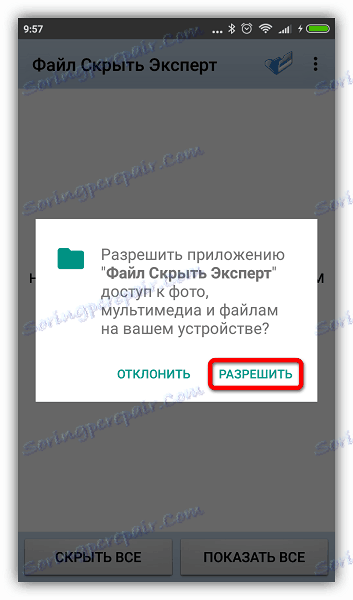Како сакрити датотеке на Андроид-у
Паметни телефон чува много важних информација које, ударањем нечијих руку, могу нанети штету не само вама, већ и вашим најближим и пријатељима. Способност ограничавања приступа таквим подацима од највећег је значаја у модерном животу. У овом чланку ћемо погледати неколико начина који ће помоћи у уклањању из јавног приступа не само личних фотографија већ и других повјерљивих информација.
Садржај
Сакријте датотеке на Андроид-у
Да бисте сакрили слике или важне документе, можете да користите апликације независних произвођача или уграђене функције Андроид-а. На који начин је боље - изабрати вас на основу преференција, једноставности коришћења и циљева.
Прочитајте такође: Заштита апликација на Андроид-у
Метод 1: Филе Хиде Екперт
Ако не узимате грешке у машинском преводу и оглашавању, онда ова бесплатна апликација може постати ваш верни помоћник за заштиту личних података. Лако је сакрити све датотеке и вратити их ако је потребно.
Преузмите датотеку Сакриј експерт
- Преузмите и инсталирајте апликацију. Одмах након покретања, морате дозволити приступ датотекама на уређају - кликните на дугме "Дозволи" .
![Дозволите приступ датотекама Филе Хиде Екперт]()
- Сада морате додати фасцикле или документе које желите сакрити од пратите очи. Кликните на икону са именом отвореног фолдера у горњем десном углу.
- Затим изаберите жељену фасциклу или документ са листе и поставите потврдни знак поред њега. Затим кликните на "ОК" .
- Изабрани документ или директоријум се појављује у главном прозору апликације. Да бисте је сакрили, кликните на дугме "Сакриј све" на дну екрана. Када се операција заврши, знак ће се појавити испред одговарајуће датотеке.
- Да бисте вратили датотеку, кликните на дугме Покажи све . Знаци провере поново постају сиви.


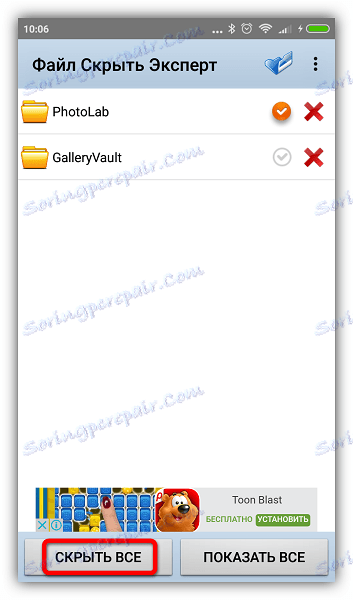
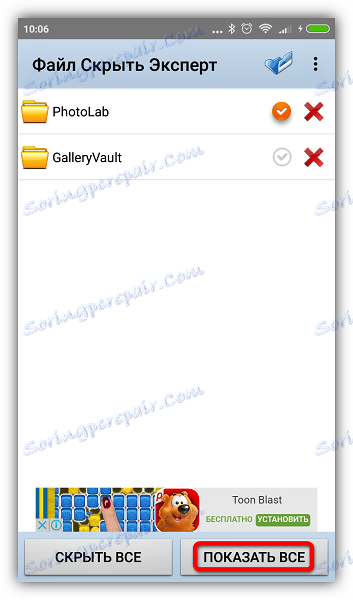
Овај метод је добар јер ће документи бити скривени не само на паметном телефону, већ и када се отворе на рачунару. За поуздану заштиту у поставкама апликације, можете поставити лозинку која ће блокирати приступ вашим скривеним датотекама.
Прочитајте такође: Како поставити лозинку у апликацију на Андроид-у
2. метод: чувај се
Ова апликација ствара одвојено спремиште на вашем уређају, гдје можете одбацити фотографије које нису намењене неким другим погледима. Овде можете такође да складиштите и друге поверљиве информације, као што су лозинке и идентификационе документе.
- Преузмите и покрените апликацију. Отворите приступ управљању датотекама кликом на "Дозволи" - ово је неопходно да апликација ради.
- Креирајте налог и креирајте четвороцифрени ПИН који морате унети сваки пут када се пријавите у апликацију.
- Идите у било који албум и кликните знак плус у доњем десном углу.
- Кликните Импорт Пхото и изаберите жељену датотеку.
- Потврдите акцију помоћу дугмета "Увоз" .

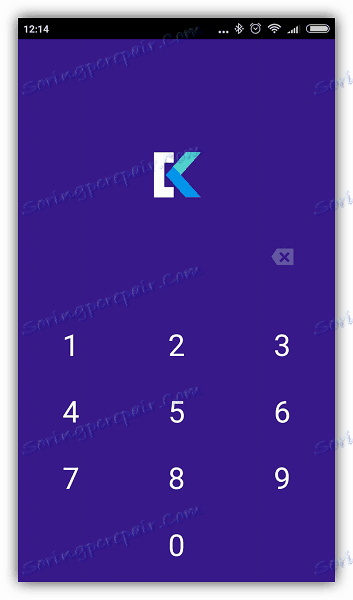
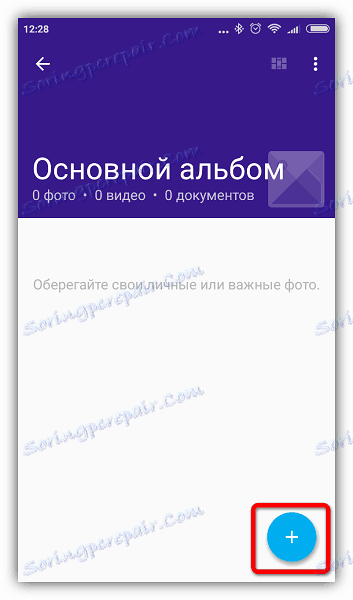
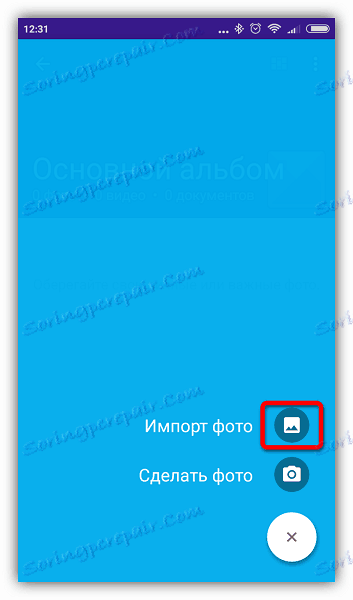
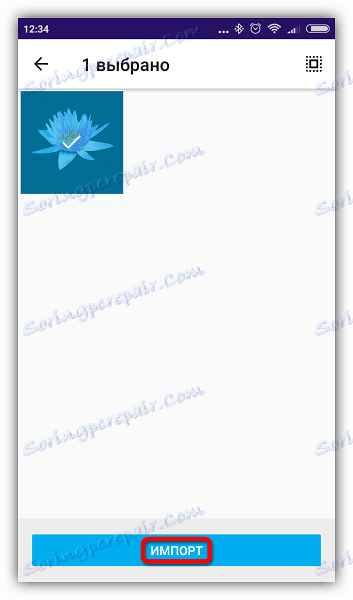
Слике сакривене на овај начин неће бити приказане у Екплореру и другим апликацијама. Можете додати датотеке на Кип Сафе директно из Галерије помоћу функције Сенд . Ако не желите купити месечну претплату (иако га можете користити без ограничења), покушајте ГаллериВаулт .
Метод 3: Уграђена функција прикривања датотека
Недавно је уграђена функција скривања датотека појавила у Андроиду, али у зависности од верзије система и схелл-а, она се може имплементирати на различите начине. Да видимо како провјерити да ли постоји таква функција у вашем паметном телефону.
- Отворите галерију и изаберите било коју слику. Позовите мени опција дугим притиском на слику. Погледајте да ли постоји функција Сакриј .
- Ако постоји таква функција, притисните дугме. Затим би требало да видите поруку да је датотека сакривена, и, идеално, упутство о томе како да уђете у скривени албум.
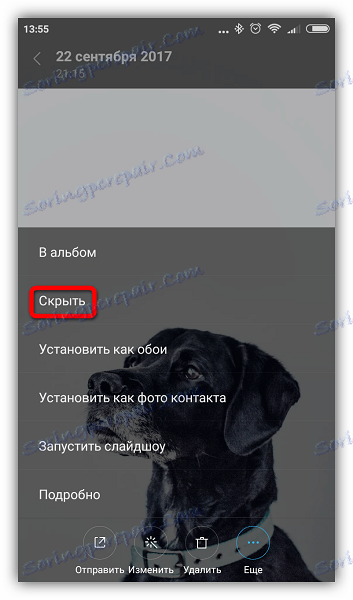
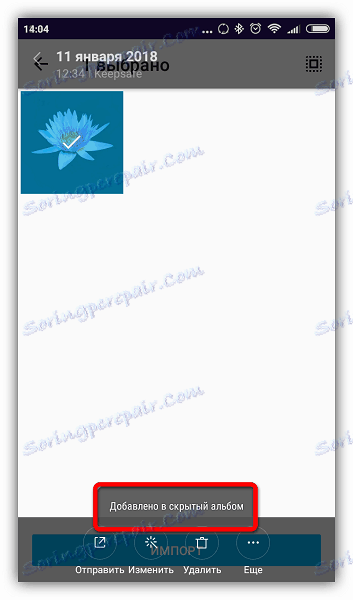
Ако ваш уређај има такву функцију са додатном заштитом скривеног албума у облику лозинке или графичког кључа, онда нема смисла у постављању апликација независних произвођача. Помоћу њега можете успешно сакрити документе и на уређају и при гледању са рачунара. Враћање датотека је такође једноставно и директно из скривеног албума. Тако можете сакрити не само слике и видео, већ и све друге датотеке које се налазе у Екплореру или филе манагер , које користите.
Метод 4: тачка у наслову
Суштина ове методе је да Андроид аутоматски сакрије све датотеке и фасцикле, ако на почетку њиховог имена ставите период. На пример, можете отворити Екплорер и преименовати цео фасциклу са фотографијама из "ДЦИМ" у ".ДЦИМ".
Међутим, ако ћете сакрити само појединачне датотеке, најпогодније је креирати скривену фасциклу за чување повјерљивих датотека, које можете лако пронаћи у Екплорер-у ако је потребно. Да видимо како то учинити.
- Отворите Екплорер или управљачки програм, идите на подешавања и омогућите опцију "Прикажи скривене датотеке" .
- Креирајте нову фасциклу.
- У отвореном пољу унесите жељено име, ставите тачку пре њега, на пример: ".мидата". Кликните ОК .
- У Екплореру пронађите датотеку коју желите сакрити и поставите је у ову фасциклу користећи операције "Исецање" и "Пасте" .
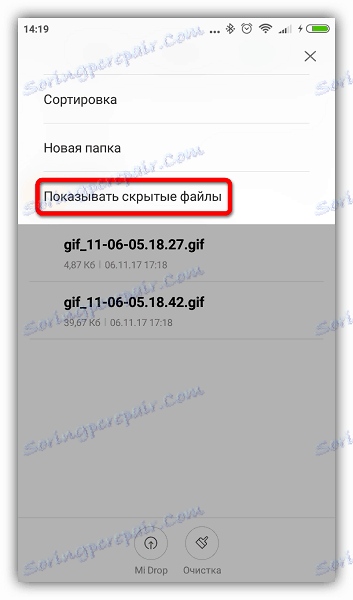
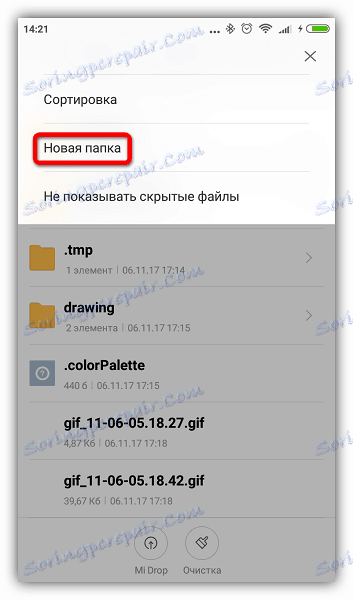

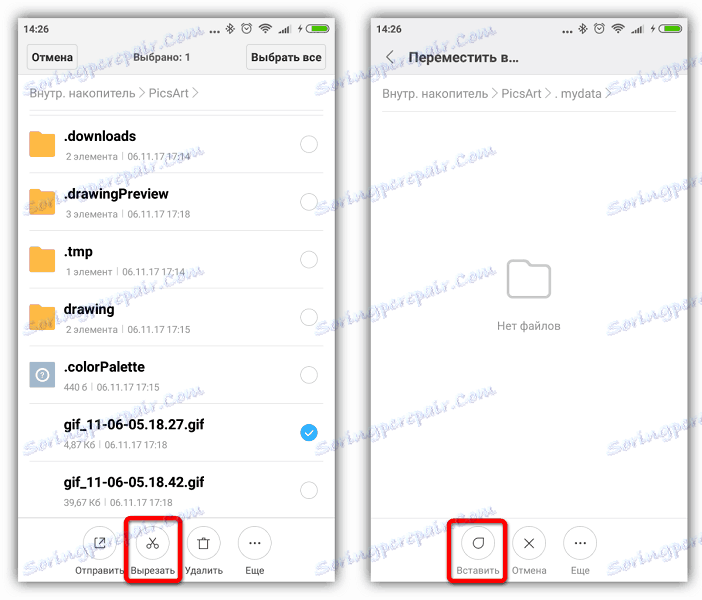
Сама метода је једноставна и практична, али недостатак је што ће ове датотеке бити приказане када се отворе на рачунару. Поред тога, ништа не спречава било кога да уђе у ваш Екплорер и омогући опцију "Прикажи скривене датотеке" . С тим у вези, препоручује се да се користе горе поуздана средства заштите.
Пре него што почнете да користите неку од метода, препоручује се да проверите његово деловање у било којој непотребној датотеки: након скривања, проверите његову локацију и могућност опоравка, као и приказивање у Галерији (ако је ова слика). У неким случајевима, скривене слике се могу приказати ако је, на пример, повезана синхронизација са облаком.
И како желите да сакријете датотеке на паметном телефону? Упишите у коментаре ако имате било каквих питања или сугестија.